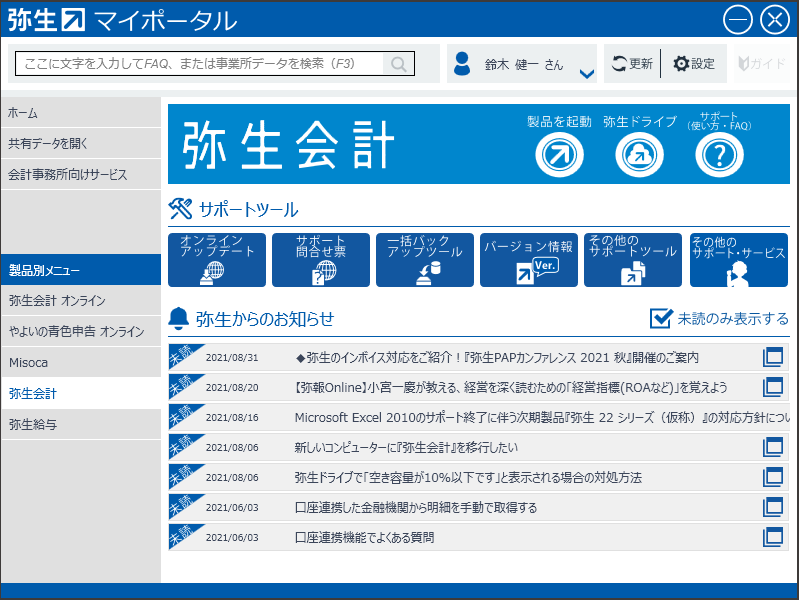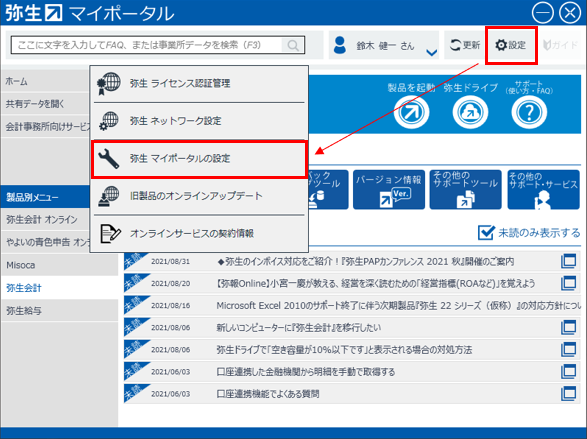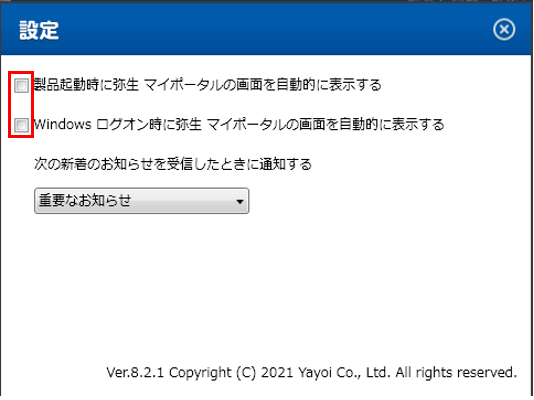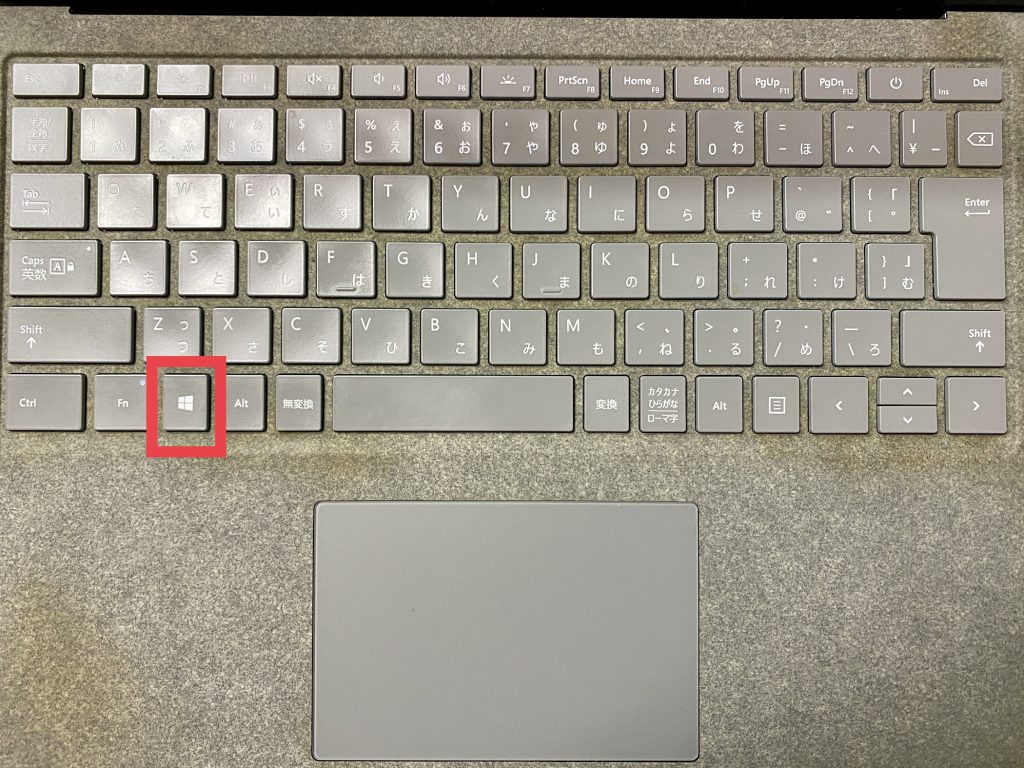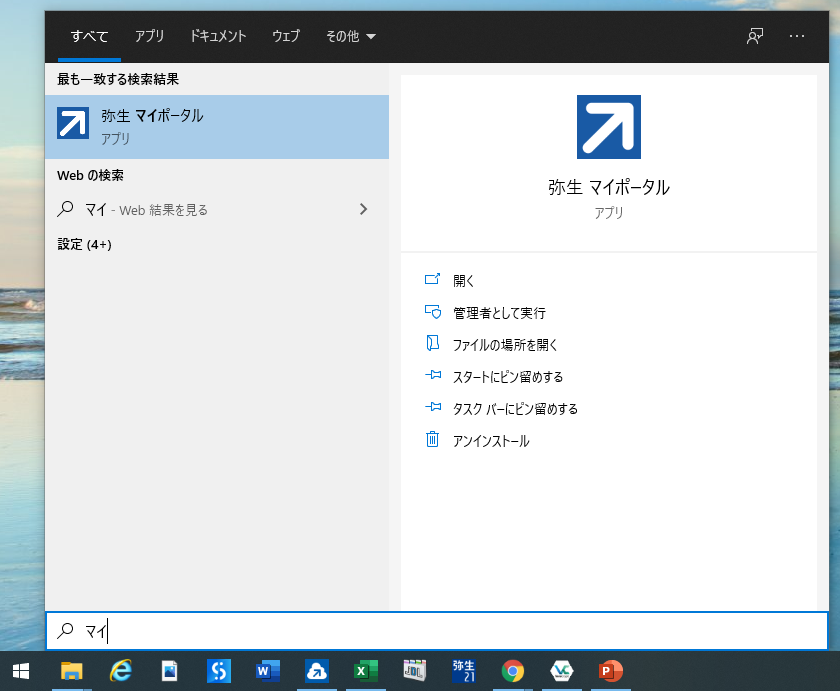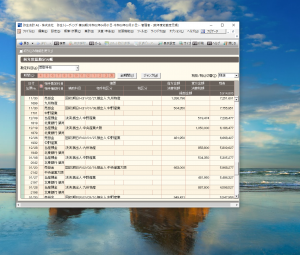弥生マイポータルを勝手に起動させないようにする方法

弥生シリーズのデスクトップ版ソフト(弥生会計など)をPCにインストールすると、「弥生マイポータル」もインストールされます。
この「弥生マイポータル」、弥生シリーズを使いこなすためのいろいろ便利なツールが入っているようなのですが、いまいち使いどころがわかりません。
お客さんは私以上に使いどころがわからないため、「PCを起動するたびに起動される弥生マイポータルが正直邪魔…」と感じている方も少なくありません。
今回は弥生マイポータルの画面を勝手に起動させないようにする手順を解説します。
弥生マイポータルを勝手に起動させないようにする手順
弥生マイポータルの「設定」をクリックすると表示されるメニューから「弥生マイポータルの設定」をクリック。
2箇所チェックマークがついていたら両方外します。
これで勝手に弥生マイポータルが起動することはなくなります。
ついでに、その下の「次の新着のお知らせを受信したときに通知する」も「すべてのお知らせ」になっていたら「重要なお知らせ」に変更した方が、通知の数が減ってスッキリするので個人的にはこちらをおすすめします。
デスクトップのショートカットアイコンもいらない
弥生製品をインストールすると弥生マイポータルのショートカットアイコンもデスクトップ上に作成されます。
弥生マイポータルの操作が必要なときはこのショートカットアイコンをダブルクリックすれば起動できるので便利といえば便利ですが、個人的にPCのデスクトップ上にはアイコンがない方が好みなのでこのショートカットアイコンは置きません。
「ショートカットアイコンがないといざ起動させたいときに困るのでは?」
と疑問に思われる方もいるかもしれません。
これはWindowsの検索機能で解決できます。
キーボードの左下にあるWindowsキー。
このWindowsキーを押した後検索したいワードを入力すると簡単に見つかります。
ただ弥生マイポータルの場合、正式なソフト名は「弥生 マイポータル」で「弥生」と「マイポータル」の間に空白があるらしく「弥生」では検索できません(こういうムダな空白、好きになれません…)。
「マイ」と入力すれば検索できます。
タスクバーに入れればWindowsキー+数字キーで起動できる
検索がめんどくさいようであれば、タスクバーへ登録しておくと便利です。
タスクバーは左下にあるWindowsマークの横にアイコンを設置できる場所。
よく使うソフトのアイコンをこのタスクバーに設置して、起動するときはクリックする。
この使い方が主流だと思うのですが、マウスを使わない自分からするとより便利な起動方法があります。
それは
「Windowsキー+数字キー」で起動する方法。
「Windowsキー」の隣にあるアイコンを1として、右に移動するごとに2、3、4…とそれぞれのアイコンと数字キーが対応します。
個人的に弥生マイポータルはあまり使わないので、タスクバーには設置していません。
弥生会計は上の画像のとおり、左から9番目に設置してあります。
この場合
「Windowsキー」+「9」
で弥生会計を起動できます。
マウスにもタッチパッドにも手を移動させる必要がないので、慣れれば楽でかつ早く起動できるこの方法が断然おすすめです!
さいごに
弥生マイポータルを勝手に起動させない方法の説明に加えて、マウスでクリックする以外のソフトの起動方法を紹介してみました。
弥生マイポータルの設定は、一度行えばPCを買い替えない限りずっと有効です。
マウスでクリックする以外のソフトの起動方法は一度やり方を覚えてしまえば、弥生以外のソフトでも同じ方法で操作できるので汎用性があります。
特にマウスに頼らない操作をしたい方におすすめな方法なので、試してみてもらえたらうれしいです!